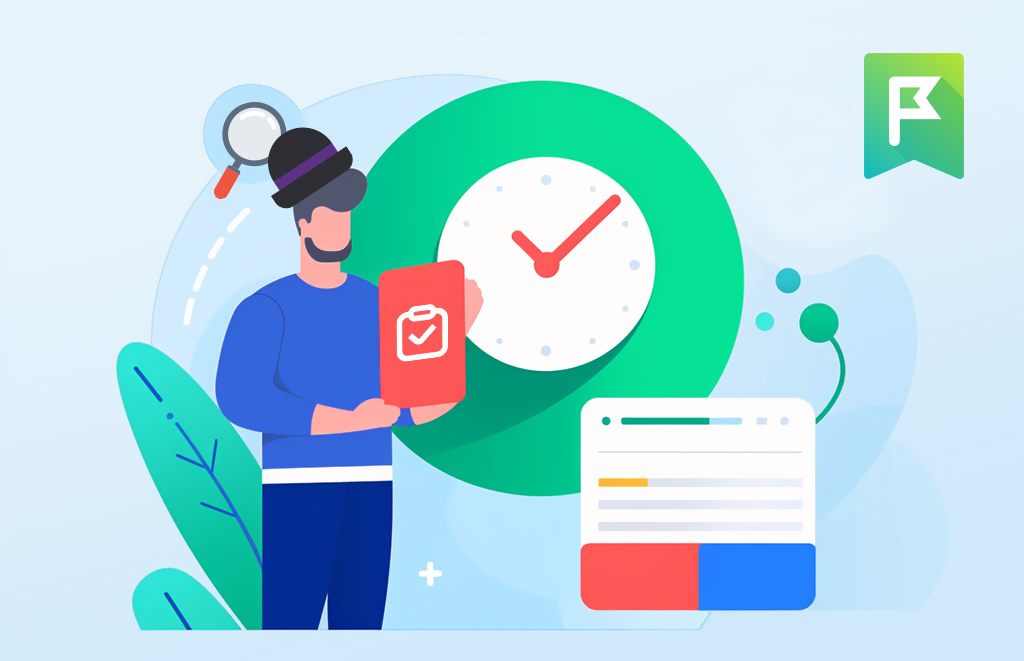
Алёна Талмазан: Иногда пользователи ПланФикса воодушевляются возможностями системы и генерируют множество идей ее применения. Руководитель агентства «Сделаем» Павел Молянов ранее поделился опытом настройки процесса найма в ПланФиксе, а сегодня он расскажет о создании задач в пару кликов, не отвлекаясь от текущей работы. Передаю слово Павлу.

Павел Молянов: Я обожаю, когда в таск-менеджерах можно быстро создавать задачи, не открывая окно приложения. К сожалению такой функции нет в ПланФиксе, которым мы пользуемся с командой. Приходится каждый раз открывать браузер и искать нужную вкладку, чтобы что-то записать — и это отвлекает от текущей работы.
Вернее, такой функции в ПланФиксе не было раньше. Теперь есть.
Рассказываю, как я настроил быстрое создание задач без сворачивания текущего окна:
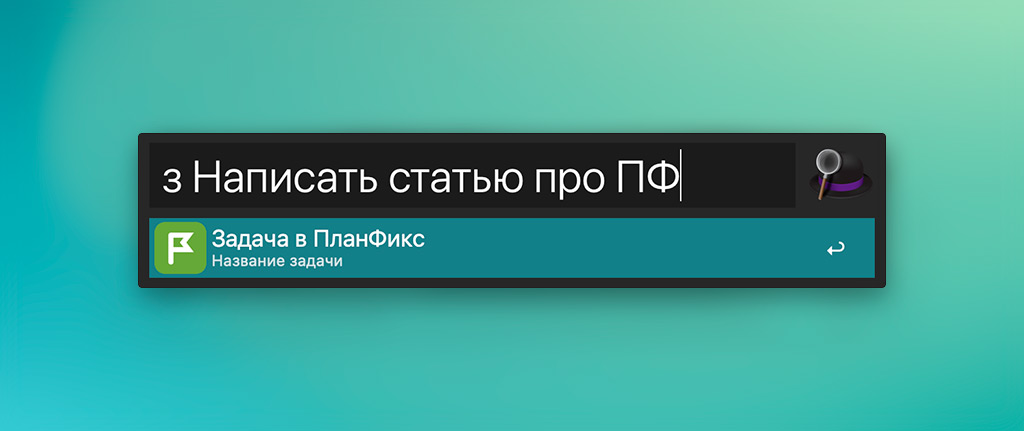
Зачем это все
Бывает так: занимаешься важным делом, и по ходу появляется какая-то важная задача. Если ее не записать, обязательно забудешь. Если пойдешь записывать — отвлечешься от первого дела и потеряешь важную мысль.
В Things есть прекрасное решение — быстрое добавление задач. Нажимаешь хоткей → поверх текущего окна появляется маленькое окошко → пишешь туда задачу → энтер → все, задача улетела во «Входящие». Занимает всего пару секунд.
А потом, когда будет время, можно вернуться к ней, расписать подробнее, перенести в нужный проект и так далее:
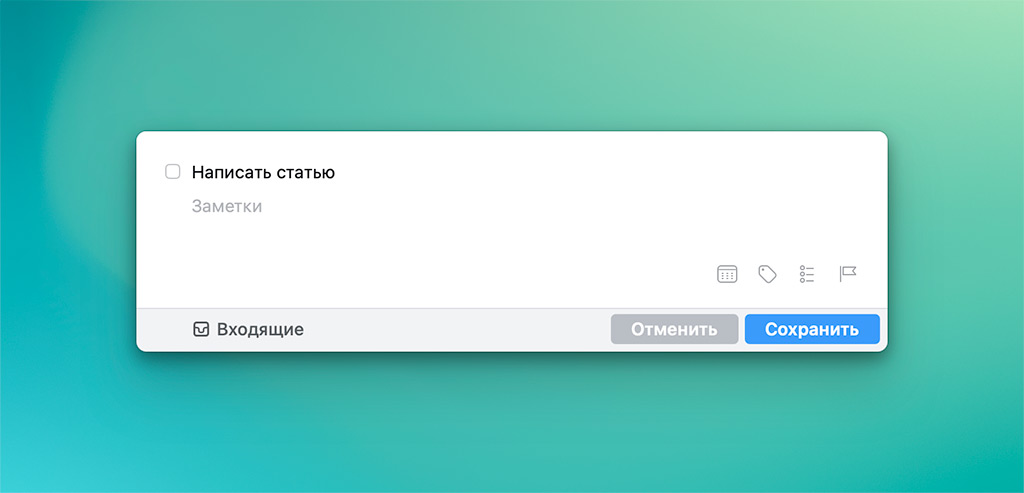
Можно без проблем создавать задачки во время созвонов с клиентами, планерок с командой, интервью с клиентами. Или во время игры в Total War Warhammer — бывает, обстреливаешь армию гоблинов из местеметов и резко вспоминаешь что-то важное.
В TickTick подобную задачу решают готовые шорткаты для macOS в настройках. Установил — и тоже создаешь задачи по хоткею.
А в ПланФиксе ничего подобного нет. Только Телеграм-бот — а это надо открыть Телеграм, найти в нем бота, ввести команду /task… Долго.
При этом сам ПланФикс мне нравится, уходить с него не собираюсь, поэтому решил что-нибудь придумать.
Дисклеймер. Я не разработчик, программировать толком не умею, языков не знаю. Есть вероятность, что от моего кода вам станет нехорошо, а из глаз пойдет кровь.
Добавление задач через почту
В ПланФиксе можно создать виртуальный имейл-адрес, типа adress@workspace.planfix.com
Если отправить на такой адрес письмо, автоматически создастся задача. Письмо можно распарсить, вытащить из него нужные данные и добавить их в задачу. Например, в зависимости от отправителя, назначать на задачу определенного сотрудника. Или по каким-то ключевым словам внутри письма устанавливать задаче приоритет или дедлайн.
Я решил, что это идеальный для меня вариант, потому что с API я не факт, что разберусь, а с письмами уж как-нибудь справлюсь.
Сделал отдельный ящик для отправки писем и пошел думать, как их туда быстро отправлять.
Воркфлоу в приложении Alfred
Я уже давно пользуюсь Alfred и считаю его одним из самых полезных приложений для macoS. Там есть история буфера обмена, сниппеты для быстрой отправки шаблонных сообщений и возможность делать свои мини-приложения — воркфлоу.
Их можно запускать по хоткею или через командную строку. Например, у меня есть воркфлоу для сокращения ссылок: выделил ссылку → нажал кнопку → ссылка сократилась через tiny.url. Очень удобно.
Простейшие воркфлоу можно создать вообще без программирования — из готовых блоков в конструкторе. Плюс энтузиасты активно выкладывают свои воркфлоу в открытый доступ, поэтому часто даже делать ничего не надо, просто найти готовое.
Я набросал первую часть воркфлоу:
- Запускаем через командную строку по ключевому слову «з» (задача).
- Пишем заголовок задачи, сохраняем его в переменную.
- Затем описание задачи, тоже сохраняем. Можно не указывать, а просто нажать энтер и пропустить этап.
- Указываем дедлайн, сохраняем. Тоже можно пропустить и создать задачу без дедлайна.
Альтернативный способ запуска — выделить какой-то текст и нажать ⌃+⌘+P. Выделенный текст автоматически станет описание задачи, останется указать название задачи и дедлайн.
Дедлайн можно указать одним из двух способов.
- Пишем дату числами без знаков препинания, например, 25 03 — 25 марта. Можно вводить не только дату, но и время. 25 03 12 30 — это 25 марта, полпервого. А 25 03 12 — это 25 марта, 12 часов ровно.
- Выбираем одно из готовых ключевых слов: сегодня, завтра, через час, через неделю, через месяц и так далее.
Вот что получилось:
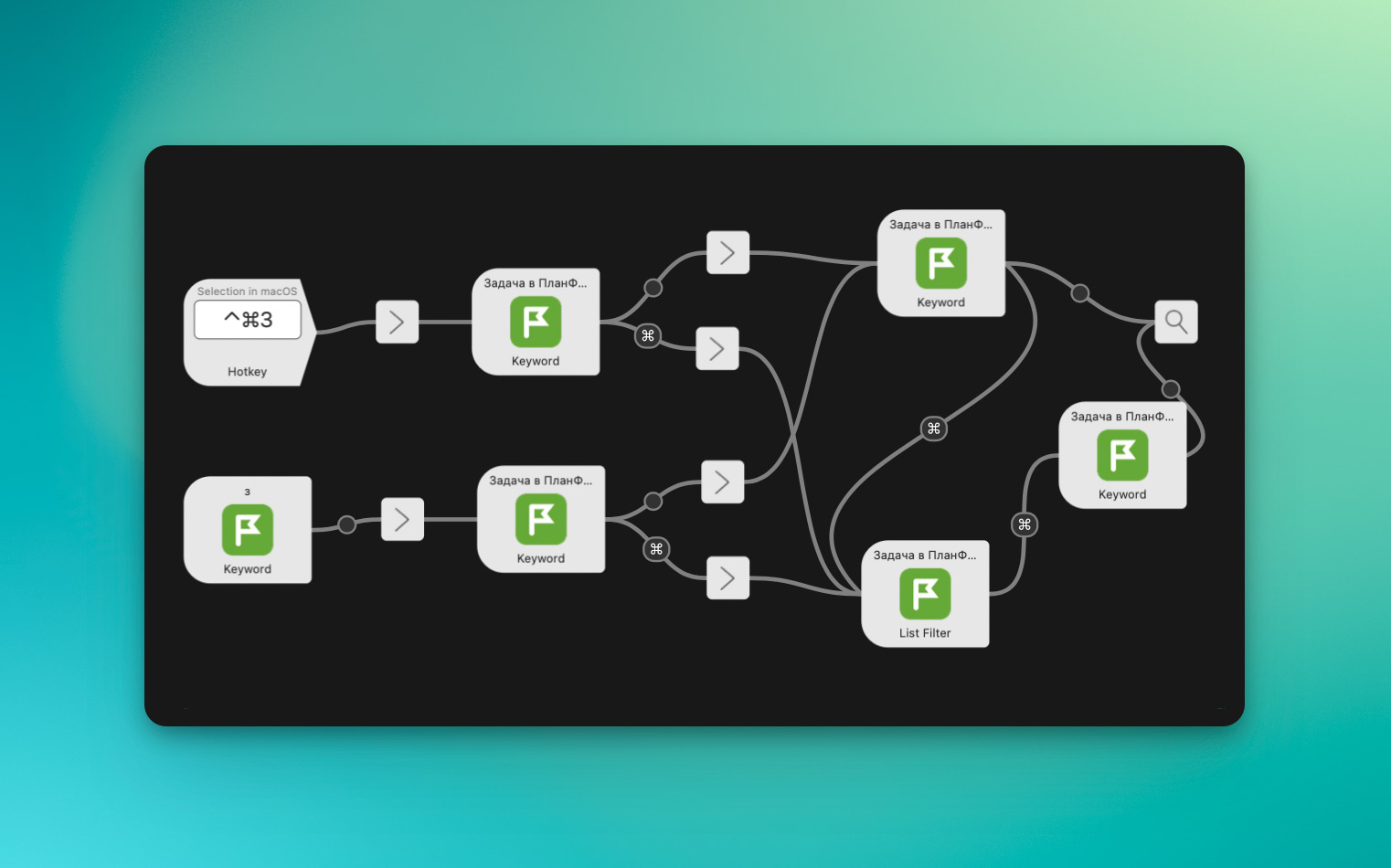
Зацикливать воркфлоу нельзя, поэтому я сделал возможность один раз переключиться между двумя режимами задания времени через ⌘+enter, если вдруг выбрал не тот.
Увы, блоков с отправкой писем в конструкторе нет, поэтому дальше на ноукоде не уедешь.
Скрипт отправки письма на AppleScript
Ни одного языка программирования я не помню, поэтому особой разницы, на нем писать код, для меня не было. Все равно надо разбираться в синтаксисе с нуля. Загуглил, как отправлять письма через Alfred, увидел совет, что это можно делать через AppleScript — его и выбрал.
На входе в скрипт подаются данные: *Заголовок* | *Описание задачи* *время*
Скрипт должен отделить одно от другого, заголовок поместить в тему письма, описание и время в тело письма и отправить на нужный адрес.
Вот что у меня получилось:
on alfred_script(q)
set input to q
set the text item delimiters to "|"
set {TheName, TheTask} to {text item 1, text item 2} of the input
tell application "Mail"
set m to make new outgoing message with properties {sender:"ХХХ@gmail.com", subject:TheName, content:TheTask}
tell m
make new to recipient with properties {name:"someone",address:"ХХХ@ХХХ.planfix.ru"}
send
end tell
end tell
end alfred_scriptПротестировал, все работает, письма улетают в ПланФикс, он создает задачу. Тема письма — название задачи, тело письма — описание. Можно было бы оставить и так, складывать все в папку входящих, а потом ее разгребать. Но я решил разобраться и с установкой времени, раз уж начал.
Распознавание даты и времени на AppleScript
Напомню, первый способ указания дедлайна задачи — набор чисел через пробел ДД ММ чч мм. При этом часы и минуты опциональные, их можно указать, а можно и нет.
Сначала я через готовый блок в Alfred заменил пробелы на слэши «/». Если честно, сейчас сам не понимаю, зачем, можно было работать и с пробелами. Но тогда мне это показалось логичным.
Итого на входе в скрипт подаются данные в формате ДД/ММ/чч/мм.
Что надо сделать:
- Понять количество чисел на входе и решить, нужны ли нам часы и минуты или нет.
- Разделить текстовую строку на отдельные переменные: месяц, день, часы, минуты.
- Понять, какой указывать год: текущий или следующий. Решил так — если дата больше сегодняшней, то и год будет текущий. Если дата раньше сегодняшней, то на текущий год эту задачу планировать бесполезно, выбираем следующий.
- Собрать все обратно в строку, которую передадим в письмо.
Заодно я решил добавить всякие проверки, чтобы нельзя было задать глупое время в духе: 43 июля 60 часов 993 минуты. Если вводим какие-то глупости, скрипт завершается, и задача создается без дедлайн.
И еще одна проверка — если чисел на входе меньше 2 или больше 4, данные тоже считаем бракованными.
Вот что получилось:
on run argv
set theQuery to item 1 of argv
set the text item delimiters to "/"
set theLength to length of words of theQuery
set NeedHours to 0
set TheHours to 0
set TheMinutes to 0
if theLength < 2 then return " "
if theLength = 2 then set {TheDay, TheMonth} to {text item 1, text item 2} of the theQuery
if theLength = 3 then
set {TheDay, TheMonth, TheHours} to {text item 1, text item 2, text item 3} of the theQuery
set TheMinutes to "00"
set NeedHours to 1
end if
if theLength = 4 then
set {TheDay, TheMonth, TheHours, TheMinutes} to {text item 1, text item 2, text item 3, text item 4} of the theQuery
set NeedHours to 1
end if
if theLength > 4 then return " "
if TheMonth > 12 then return " "
if TheHours > 23 then set NeedHours to 0
if TheMinutes > 59 then set NeedHours to 0
set currentDate to (current date)
set currentMonth to month of currentDate as integer
set TheMonth to TheMonth as integer
set currentYear to year of currentDate
set currentDay to day of currentDate
set TheYear to 0
if TheMonth > currentMonth then
set TheYear to currentYear
end if
if TheMonth = currentMonth then
if TheDay < currentDay then
set TheYear to currentYear + 1
else
set TheYear to currentYear
end if
end if
if TheMonth < currentMonth then set TheYear to currentYear + 1
set leap to (TheYear mod 4 = 0 and TheYear mod 100 ≠ 0 or TheYear mod 400 = 0) as integer
set numberOfDaysInMonth to {31, 28 + leap, 31, 30, 31, 30, 31, 31, 30, 31, 30, 31}
if TheDay > text item TheMonth of the numberOfDaysInMonth then return " "
if NeedHours = 0 then
set theDate to ("[[[" & TheDay & "/" & TheMonth & "/" & TheYear & "]]]")
else
set theDate to ("[[[" & TheDay & "/" & TheMonth & "/" & TheYear & " <&%#> " & TheHours & ":" & TheMinutes & "]]]")
end if
return theDate
end run
Кусочек кода с проверкой количества дней в месяце, включая февраль в високосные и обычные года, я придумал не сам, а где-то нашел.
Протестировал, все работает. Если вводим только месяц и день, скрипт выдает дату в формате: [[[ДД/ММ/ГГ]]]. Если добавляем часы и минуты, то [[[ДД/ММ/ГГ <&%#> чч:мм]]].
Потом мы эту дату спарсим в самом ПланФиксе с помощью наших [[[скобочек]]] и метки времени <&%#>. А пока что разберемся с заранее заготовленными ключевыми словами: сегодня, завтра и так далее.
Расчет времени через Х часов или дней от текущего на AppleScript
Вот какой набор ключевых слов я для себя написал: сегодня, завтра, через 3 дня, через неделю, через месяц, через час, через 3 часа, сегодня вечером (в 20:00).
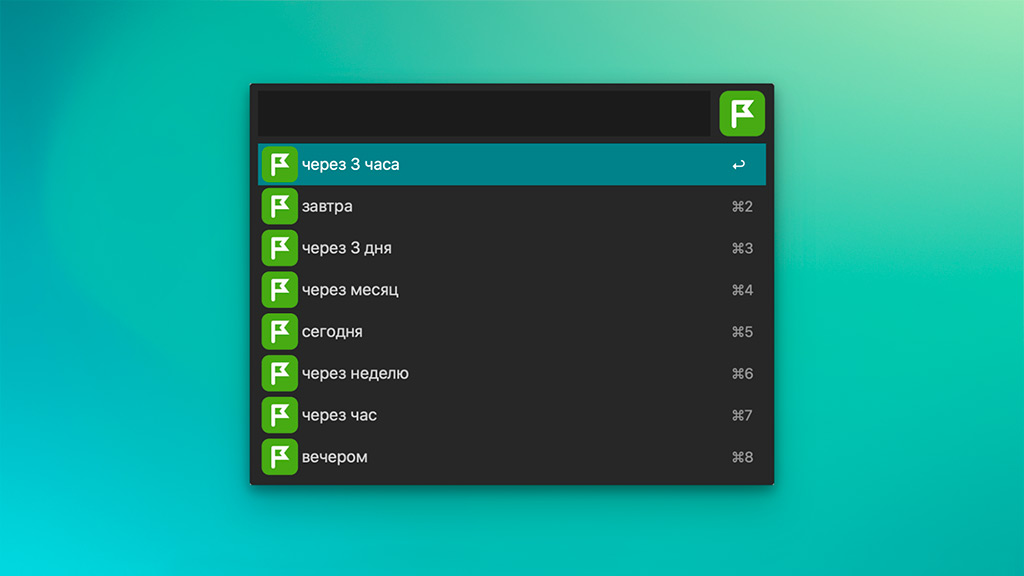
При выборе одного из вариантов Alfred передает в скрипт определенное значение переменной. Я не стал заморачиваться и просто передавал числа от 0 до 7.
Скрипт должен взять текущие дату и время и добавить к ним определенное количество часов и дней.
Сложнее всего было с месяцем — AppleScript категорически отказывался вычислять «сегодня + 1 месяц», поэтому пришлось переводить месяцы в числа, складывать их и делать проверку «если сейчас 30 января и мы добавляем месяц, то должно получиться 28 февраля, а не 30».
В случае с «сегодня вечером» сделал так: если сейчас меньше 20:00, то ставим задачу на 20:00. Если больше, то просто кидаем ее на завтра без определенного времени.
Вот что получилось:
on run argv
set theQuery to item 1 of argv
set currentDate to (current date)
set currentHours to hours of currentDate as integer
set NeedHours to 0
set theDate to 0
set haveMonth to 0
if theQuery = "0" then
set theDate to currentDate
end if
if theQuery = "1" then
set theDate to currentDate + 1 * days
end if
if theQuery = "2" then set theDate to currentDate + 3 * days
if theQuery = "3" then set theDate to currentDate + 7 * days
if theQuery = "4" then
set currentMonth to month of currentDate as integer
set currentYear to year of currentDate as integer
set TheDays to day of currentDate as integer
if currentMonth = 12 then
set TheYear to currentYear + 1
set TheMonth to 1
else
set TheYear to currentYear
set TheMonth to currentMonth + 1
end if
set leap to (TheYear mod 4 = 0 and TheYear mod 100 ≠ 0 or TheYear mod 400 = 0) as integer
set numberOfDaysInMonth to {31, 28 + leap, 31, 30, 31, 30, 31, 31, 30, 31, 30, 31}
if TheDays > text item TheMonth of the numberOfDaysInMonth then set TheDays to text item TheMonth of the numberOfDaysInMonth
set theDate to ("[[[" & TheDays & "/" & TheMonth & "/" & TheYear & "]]]")
return theDate
end if
if theQuery = "5" then
set theDate to currentDate + 1 * hours
set NeedHours to 1
end if
if theQuery = "6" then
set theDate to currentDate + 3 * hours
set NeedHours to 1
end if
if theQuery = "7" then
if currentHours > 19 then
set theDate to currentDate + 1 * days
else
set theDate to currentDate
set hours of theDate to 20
set NeedHours to 1
end if
end if
set TheMonth to month of theDate as integer
set TheDays to day of theDate as integer
set TheYear to year of theDate as integer
if NeedHours = 1 then
set TheHours to hours of theDate as integer
set TheMinutes to minutes of theDate as integer
set theDate to ("[[[" & TheDays & "/" & TheMonth & "/" & TheYear & " <&%#> " & TheHours & ":" & TheMinutes & "]]]")
else
set theDate to ("[[[" & TheDays & "/" & TheMonth & "/" & TheYear & "]]]")
end if
return theDate
end runКак и прошлый скрипт, выдает дату и время в формате [[[ДД/ММ/ГГ]]] или [[[ДД/ММ/ГГ <&%#> чч:мм]]]
Парсим письмо в ПланФиксе
Время распознается и подставляется в описание задачи, письма отправляются. Осталось самое простое — настроить парсинг в ПланФиксе, который будет искать метку даты и времени и подставлять ее в поле «дата планируемого завершения».
Делаем 2 правила.
Первое — для дат без времени. Находим дату, сохраняем в переменную, затем эту переменную подставляем в «дату планируемого завершения»:
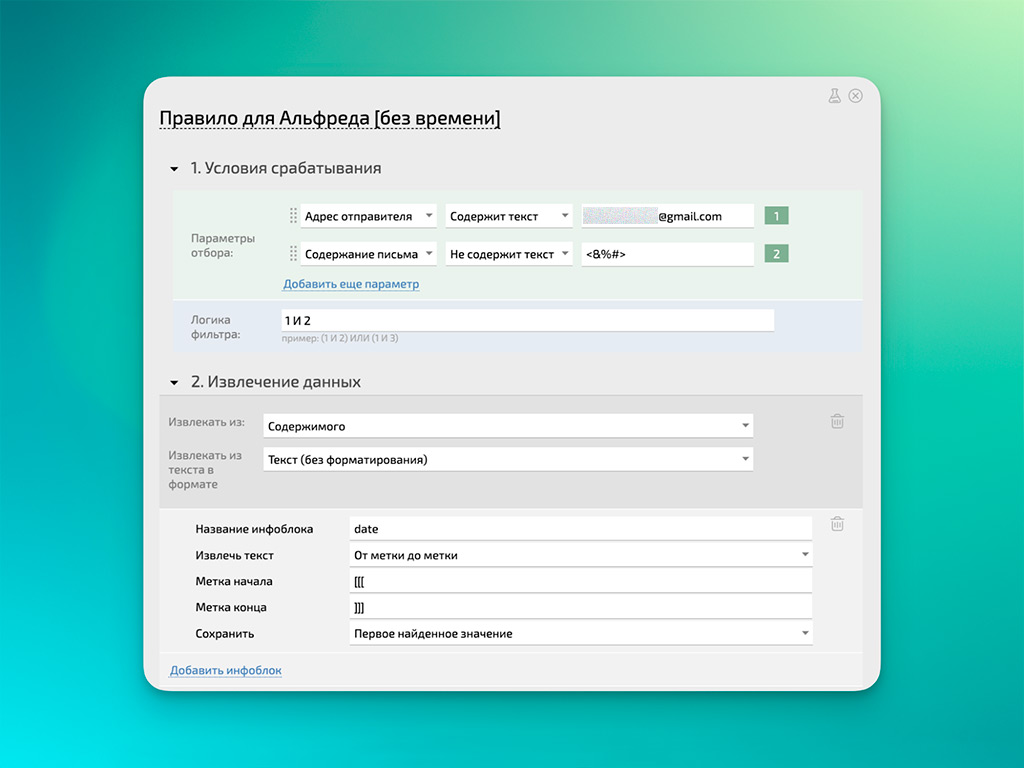
Затем подключаем меня в качестве исполнителя и постановщика задачи и отправляем автоматическое сообщение от робота, что это задача из Альфреда, она может быть заполнена не до конца.
Второе правило — для дат со временем. Работает также, только находим 2 переменные: дату и время — а потом подставляем их в «дату планируемого завершения»:
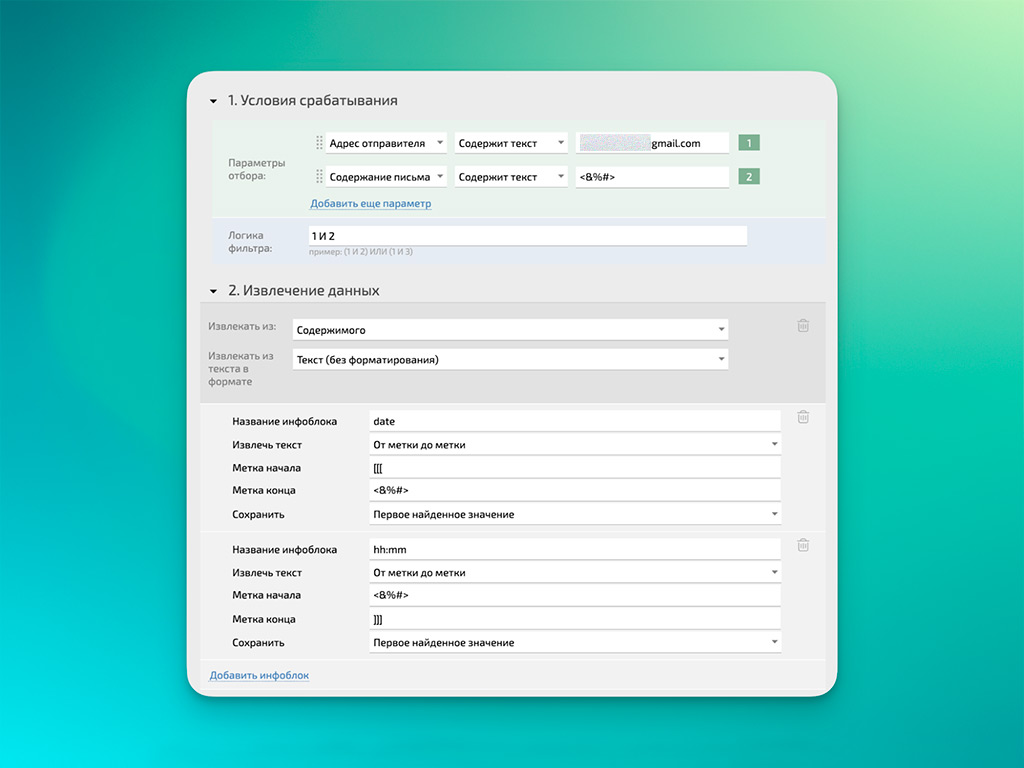
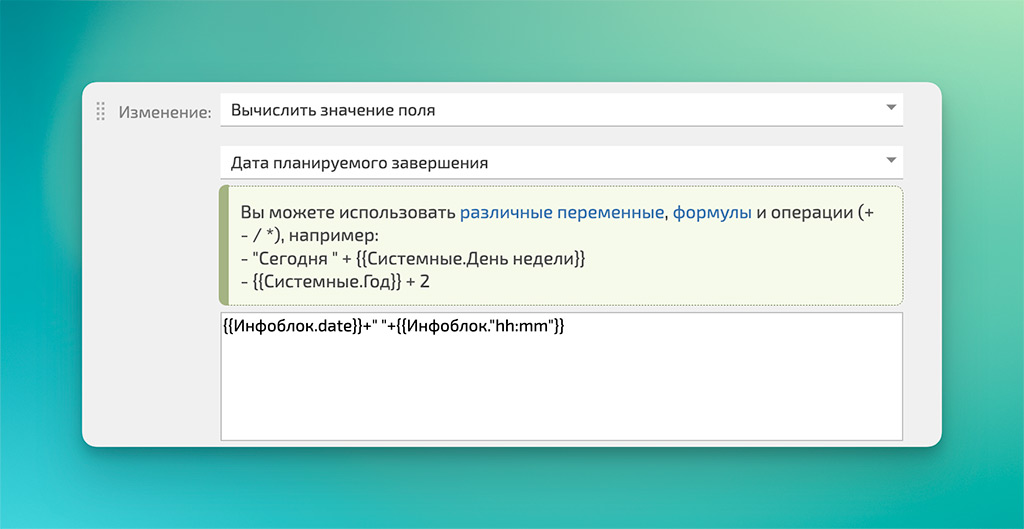
Все! Теперь я вызываю командную строку Альфреда через ⌘+space → пишу «з» → название задачи → описание, если надо → дату, если надо → в ПланФиксе создается задача.
Или выделяю нужный мне текст → нажимаю ⌃+⌘+P → пишу название задачи → дату, если надо → создается задача с выделенным текстом в описании.
Если вы вдруг пользуетесь Альфредом и ПланФиксом и хотите себе такую же штуку, я выложил готовое воркфлоу на гугл диске. (Гитхабом не пользуюсь, сорян).
Подозреваю, то же самое можно сделать с помощью шорткатов в macOS — и даже Альфред не потребуется.
Спасибо, что дочитали статью, надеюсь, вам было интересно. Мне, например, было интересно размять мозги, разобраться в Applescript и сделать такую штуку. Успехов!
Алёна Талмазан: Благодарим Павла за желание поделиться кейсом с другими пользователями ПланФикса. Если вы, как Павел, готовы показать свои наработки по настройке ПланФикса — напишите в Службу поддержки, мы обязательно их опубликуем.
Не забывайте о наших социальных сетях: ВКонтакте, Telegram и ВК Видео. Там появляются новости о доработках и новинках. Подпишитесь, чтобы ничего не пропустить.


Классный кейс, Павел. Спасибо (у меня правда не Mac, но думаю что и на Windows можно что-то похожее сделать).
P.S. Как то раз мою статью зарубили, за то что она слишком сложная для “обычного пользователя” (хотя возможно что это была только одна из причин отказа). Смотрю на эту статью и думаю, а не подать ли мне снова заявку на ту статью, она выглядит не намного сложнее того что увидел в этой.
Плюсую. Уже писал предложение сделать в мобильном приложении. Надеюсь, что появится для ПК на виндовсе и на андроид решение.
wox , похож на альфреда , можно его попробовать
Тоже эта же мысль пришла, ага ))
Может для Windows через n8n есть вариант сделать?
Я на Винде давно очень не работал. Но думаю, там есть есть свои способы письма отправлять через командную строку
Добрый день!
С Android: Гугл календарь синхронизированный
Всем доброго дня! В 2019 году я также задался целью решить этот вопрос с простым созданием задачи/заметки (и без интернета) . Да, пользовался Гугле календарь и приложением ANY.do. На моем канале “Обзор ПланФикс” https://www.youtube.com/@planfix8958/videos есть видео с полным показом и реализации и настройки. “Синхронизируем Planfix с Google calendar и To do list приложением Any.do premium, Any do calendar” -https://www.youtube.com/watch?v=2wz1ZPoyNDw&t=3s
Может кому такой вариант подойдет.
Интересный способ… Но какой-то… непростой ((
Я себе сделал (как мне кажется) проще:
1.открываю окно (вкладку, приложение) gmail,
2.нажимаю “создать письмо”,
3.выбираю в качестве получателя этот виртуальный адрес ПФ (начинается с восклицательного знака, так что это очень быстро)
4.в “теме” пишу название задачи
5.нажимаю “отправить”.
Может быть и долго… но зато везде работает, где почта есть (а она везде есть).
Но ваш способ – интересный. Чего-нить из него возьму. Надо бы в конце-концов скрипты от “Альфреда” поизучать ))
Это надо в браузер или почтовый клиент лезть, потом обратно в приложение возвращаться. Много лишних кликов
А так я настроил все один раз, и не отрываясь от текущего окна ставлю задачки
Прикольно, автору спасибо.
У меня на айфоне через “Команды” настроено :
– нажал ярлык
– наговорил прямо голосом
– айфон голос перевел в текст и отправил в ПФ
– в ПФ создалась задача.
Удобно, телефон всегда под рукой.
Но согласен, если играешь в танчики, за телефоном тянуться не хочется ))
а тут такой… концептуальный вопрос…
Если из-за задачи не хочется отвлечься на минуту, так может эта задача и не нужна вообще? )))
Может быть и да. А если нет?
В любом случае решать в моменте “нужна ли задача” это расходование мозговой деятельности. А когда занят каким-то делом это либо прерывание дела (на подумать), что может зафейлить преимущества этого дела, либо откидывать все задачи, которые покажутся в тот момент неважными. Так можно откинуть что-то нужное. А скорее всего просто куча мыслей будет теряться (как обычно и происходит)
В данном же случае можно отделить процесс генерации идей с их оцениванием, что может быть хорошо, так как это все же разноплановые операции
В андроид я через программу AUTOMATE настроил (и вроде выложил в доступ воркфлоу).
Три сценария настроил:
1. появляется текстовый блок – пишу отправляю и создается задача
2. диктую – текст распознается и создается задача
3. более сложная.. Можно последовательно выбрать исполнителя и дату завершения. (но последний вариант особо не пошел… исполнители могут меняться, нюансы всякие… лень потом дорабатывать воркфлоу).
Первые два только используются.
Hello